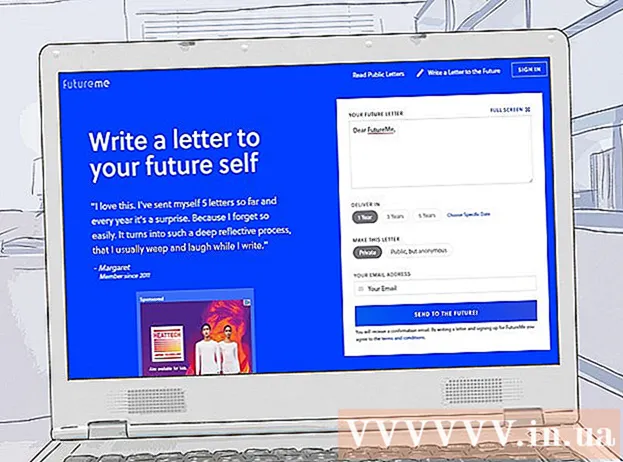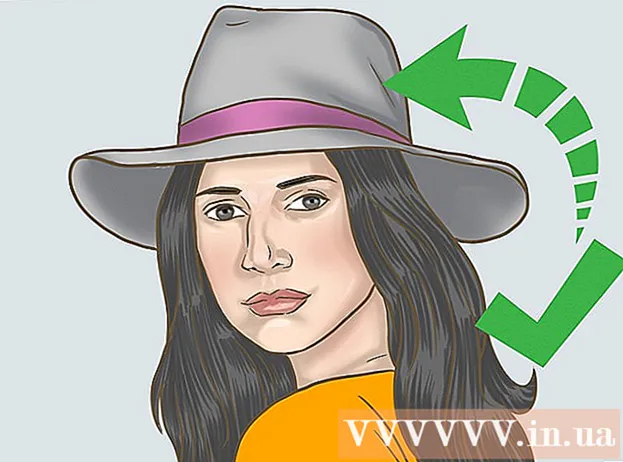लेखक:
Clyde Lopez
निर्मितीची तारीख:
19 जुलै 2021
अद्यतन तारीख:
1 जुलै 2024

सामग्री
- पावले
- 4 पैकी 1 भाग: Google Chrome वरून विचारा टूलबार काढा
- 4 पैकी 2 भाग: वरील पद्धत कार्य करत नसल्यास विचारा टूलबार काढा
- 4 पैकी 3 भाग: अँटी-स्पायवेअरसह स्कॅनिंग
- भाग 4 मधील 4: Ask.com युटिलिटी वापरून विचारा टूलबार काढणे
- टिपा
तुम्ही तुमच्या संगणकावर चुकून आस्क टूलबार स्थापित केले आहे का? आस्क टूलबार हे एक सर्च इंजिन आणि टूलबार आहे जे आपण जावा किंवा अॅडोब सारखे काही विनामूल्य सॉफ्टवेअर स्थापित करता तेव्हा स्थापित केले जाते. हे तुमचे डीफॉल्ट सर्च इंजिन बदलते आणि search.ask.com मुख्यपृष्ठ सेट करते. ही टूलबार Chrome वरून काढण्यासाठी, तुम्ही Chrome सेटिंग्जमधून प्रयत्न करू शकता, परंतु तुम्हाला इतर पद्धतींचा अवलंब करावा लागेल. Chrome वरून विचारा टूलबार कसे काढायचे ते जाणून घेण्यासाठी वाचा.
पावले
4 पैकी 1 भाग: Google Chrome वरून विचारा टूलबार काढा
 1 प्रोग्रामच्या वरच्या बारमधील क्रोम मेनू बटणावर क्लिक करा, "अतिरिक्त साधने" निवडा आणि "विस्तार" ओळ क्लिक करा.”
1 प्रोग्रामच्या वरच्या बारमधील क्रोम मेनू बटणावर क्लिक करा, "अतिरिक्त साधने" निवडा आणि "विस्तार" ओळ क्लिक करा.” 2 विस्तार टॅब निवडा.
2 विस्तार टॅब निवडा. 3 नावाच्या उजवीकडे कचरापेटीच्या दृश्यात असलेल्या चिन्हावर क्लिक करून विचारा टूलबार काढा.
3 नावाच्या उजवीकडे कचरापेटीच्या दृश्यात असलेल्या चिन्हावर क्लिक करून विचारा टूलबार काढा. 4 क्रोम मेनू बटणावर पुन्हा क्लिक करा.
4 क्रोम मेनू बटणावर पुन्हा क्लिक करा. 5 "सेटिंग्ज" वर क्लिक करा.”
5 "सेटिंग्ज" वर क्लिक करा.” 6 "शोध इंजिन व्यवस्थापित करा" निवडा.” (शोध विभागात स्थित.)
6 "शोध इंजिन व्यवस्थापित करा" निवडा.” (शोध विभागात स्थित.)  7 तुमचे डीफॉल्ट क्रोम सर्च इंजिन google वर सेट करा.com "ऑम्निबॉक्स सर्च इंजिन सेट करा" बटण क्लिक करून आणि "Google" निवडून.”
7 तुमचे डीफॉल्ट क्रोम सर्च इंजिन google वर सेट करा.com "ऑम्निबॉक्स सर्च इंजिन सेट करा" बटण क्लिक करून आणि "Google" निवडून.” 8 शोधा विचारा.com सर्च इंजिनच्या सूचीमध्ये आणि “X” वर क्लिक करून हटवा.”
8 शोधा विचारा.com सर्च इंजिनच्या सूचीमध्ये आणि “X” वर क्लिक करून हटवा.”
4 पैकी 2 भाग: वरील पद्धत कार्य करत नसल्यास विचारा टूलबार काढा
 1 तुम्हाला विस्तार पृष्ठावर खालील संदेश मिळत आहे का ते तपासा: "हा विस्तार वापरात आहे आणि काढला किंवा अक्षम केला जाऊ शकत नाही."
1 तुम्हाला विस्तार पृष्ठावर खालील संदेश मिळत आहे का ते तपासा: "हा विस्तार वापरात आहे आणि काढला किंवा अक्षम केला जाऊ शकत नाही."  2 Chrome बंद करा.
2 Chrome बंद करा. 3 टास्कबारवर राईट क्लिक करा.
3 टास्कबारवर राईट क्लिक करा. 4 "प्रारंभ कार्य व्यवस्थापक निवडा.”
4 "प्रारंभ कार्य व्यवस्थापक निवडा.” 5 "प्रक्रिया" टॅबवर क्लिक करा. तपासा आणि chrome.exe * 32 प्रक्रिया अजूनही चालू असल्यास, ती निवडा.
5 "प्रक्रिया" टॅबवर क्लिक करा. तपासा आणि chrome.exe * 32 प्रक्रिया अजूनही चालू असल्यास, ती निवडा.  6 प्रक्रिया समाप्त क्लिक करा.’
6 प्रक्रिया समाप्त क्लिक करा.’ 7 नियंत्रण पॅनेल उघडा.
7 नियंत्रण पॅनेल उघडा. 8 "प्रोग्राम आणि वैशिष्ट्ये" किंवा "प्रोग्राम जोडा किंवा काढा" किंवा फक्त "प्रोग्राम" (तुमच्या OS वर अवलंबून) निवडा. आपण विंडोज 8 वापरकर्ता असल्यास - स्क्रीनच्या खालच्या डाव्या कोपर्यावर क्लिक करा आणि "नियंत्रण पॅनेल" निवडा. नंतर "प्रोग्राम विस्थापित करा" निवडा.
8 "प्रोग्राम आणि वैशिष्ट्ये" किंवा "प्रोग्राम जोडा किंवा काढा" किंवा फक्त "प्रोग्राम" (तुमच्या OS वर अवलंबून) निवडा. आपण विंडोज 8 वापरकर्ता असल्यास - स्क्रीनच्या खालच्या डाव्या कोपर्यावर क्लिक करा आणि "नियंत्रण पॅनेल" निवडा. नंतर "प्रोग्राम विस्थापित करा" निवडा.  9 टूलबार विस्थापित करा टूलबार विचारा आणि टूलबार अपडेटर विचारा.
9 टूलबार विस्थापित करा टूलबार विचारा आणि टूलबार अपडेटर विचारा. 10 आपला संगणक रीबूट करा.
10 आपला संगणक रीबूट करा. 11 "डिस्क क्लीनअप" वर जा.” विंडोज स्टार्ट बटणावर क्लिक करून उपयुक्तता शोध बारमध्ये आढळू शकते.
11 "डिस्क क्लीनअप" वर जा.” विंडोज स्टार्ट बटणावर क्लिक करून उपयुक्तता शोध बारमध्ये आढळू शकते.  12 तुमची हार्ड ड्राइव्ह (बहुधा C ड्राइव्ह) निवडा.
12 तुमची हार्ड ड्राइव्ह (बहुधा C ड्राइव्ह) निवडा. 13 डिस्क साफ करण्यासाठी "ओके" क्लिक करा. प्रक्रिया पूर्ण होण्याची प्रतीक्षा करा.
13 डिस्क साफ करण्यासाठी "ओके" क्लिक करा. प्रक्रिया पूर्ण होण्याची प्रतीक्षा करा.  14 क्रोम मेनूवर क्लिक करा.
14 क्रोम मेनूवर क्लिक करा. 15 "सेटिंग्ज" निवडा.”
15 "सेटिंग्ज" निवडा.” 16 दुव्यावर क्लिक करा “प्रगत सेटिंग्ज दर्शवा.”
16 दुव्यावर क्लिक करा “प्रगत सेटिंग्ज दर्शवा.” 17 "सामग्री सेटिंग्ज" वर क्लिक करा.” बटण "वैयक्तिक डेटा" विभागात स्थित आहे.
17 "सामग्री सेटिंग्ज" वर क्लिक करा.” बटण "वैयक्तिक डेटा" विभागात स्थित आहे.  18 "सर्व कुकीज आणि साइट डेटा" बटणावर क्लिक करून सर्व कुकीज हटवा.
18 "सर्व कुकीज आणि साइट डेटा" बटणावर क्लिक करून सर्व कुकीज हटवा. 19 जर ते कार्य करत नसेल तर, क्रोम मेनू बटणावर क्लिक करा आणि "सेटिंग्ज" ओळीवर क्लिक करा. "स्टार्टर ग्रुप" विभागात, "पुढील पृष्ठे" क्लिक करा. Ask.com हटवा आणि तुम्हाला हव्या असलेल्या पानाकडे निर्देश करा.
19 जर ते कार्य करत नसेल तर, क्रोम मेनू बटणावर क्लिक करा आणि "सेटिंग्ज" ओळीवर क्लिक करा. "स्टार्टर ग्रुप" विभागात, "पुढील पृष्ठे" क्लिक करा. Ask.com हटवा आणि तुम्हाला हव्या असलेल्या पानाकडे निर्देश करा.
4 पैकी 3 भाग: अँटी-स्पायवेअरसह स्कॅनिंग
 1 मालवेअरबाइट्स साइटवरून विनामूल्य मालवेअरबाइट्स प्रोग्राम डाउनलोड करा.org / products / malwarebytes_free / संगणक मालवेअरने संक्रमित नाही याची खात्री करण्यासाठी.
1 मालवेअरबाइट्स साइटवरून विनामूल्य मालवेअरबाइट्स प्रोग्राम डाउनलोड करा.org / products / malwarebytes_free / संगणक मालवेअरने संक्रमित नाही याची खात्री करण्यासाठी. 2 प्रोग्राम इन्स्टॉल करण्यासाठी डाउनलोड केलेल्या फाईलवर डबल क्लिक करा.
2 प्रोग्राम इन्स्टॉल करण्यासाठी डाउनलोड केलेल्या फाईलवर डबल क्लिक करा. 3 स्क्रीनवरील इन्स्टॉलेशन सूचनांचे अनुसरण करा.
3 स्क्रीनवरील इन्स्टॉलेशन सूचनांचे अनुसरण करा. 4 "समाप्त" वर क्लिक करा.”
4 "समाप्त" वर क्लिक करा.” 5 "हायपर स्कॅन" निवडा”सक्रिय धमक्यांसाठी तुमची प्रणाली पटकन स्कॅन करा.
5 "हायपर स्कॅन" निवडा”सक्रिय धमक्यांसाठी तुमची प्रणाली पटकन स्कॅन करा. 6 “स्कॅन” वर क्लिक करा.”
6 “स्कॅन” वर क्लिक करा.” 7 स्कॅन पूर्ण होण्याची प्रतीक्षा करा.
7 स्कॅन पूर्ण होण्याची प्रतीक्षा करा. 8 स्कॅन परिणामाचे पुनरावलोकन करा आणि जर मालवेअर आढळले तर सर्व निवडा आणि "क्रिया लागू करा" वर क्लिक करा.”
8 स्कॅन परिणामाचे पुनरावलोकन करा आणि जर मालवेअर आढळले तर सर्व निवडा आणि "क्रिया लागू करा" वर क्लिक करा.”
भाग 4 मधील 4: Ask.com युटिलिटी वापरून विचारा टूलबार काढणे
 1 विचारा वेबसाइटवरून उपयुक्तता डाउनलोड करा.com apnmedia.ask.com/media/toolbar/utilities/ToolbarRemover.exe
1 विचारा वेबसाइटवरून उपयुक्तता डाउनलोड करा.com apnmedia.ask.com/media/toolbar/utilities/ToolbarRemover.exe 2 Chrome ब्राउझर बंद करा.
2 Chrome ब्राउझर बंद करा. 3 डाउनलोड केलेली युटिलिटी चालवा.
3 डाउनलोड केलेली युटिलिटी चालवा. 4 Chrome रीस्टार्ट करा.
4 Chrome रीस्टार्ट करा. 5 विचारा विस्तार काढला गेला आहे का ते तपासा.
5 विचारा विस्तार काढला गेला आहे का ते तपासा.
टिपा
- आस्क टूलबार जावा इंस्टॉलेशनसह एकत्र येतो. या टूलबारची स्थापना टाळण्यासाठी जावा स्थापित किंवा अद्यतनित करताना खूप सावधगिरी बाळगा.
- विचारा टूलबार स्थापित करण्याचा पर्याय नेहमी अनचेक करा.